Comment créer facilement un GIF à partir d'images
Par Pierre Dubois • 2025-07-31 20:18:22 • Solutions éprouvées
"Comment créer un GIF à partir d'images? J'ai lancé un blog et je voulais créer des GIFs à partir du contenu de mes photos pour interagir avec les nouveaux spectateurs. Quel est le procédé le plus rapide pour créer un GIF avec des images ?"
Les GIF sont amusants à regarder et extrêmement faciles à réaliser, surtout si vous disposez d'un outil fiable. Pourtant, il peut s'avérer délicat de choisir le meilleur logiciel pour ce travail. Ainsi, pour mettre fin à votre confusion, nous avons compilé ce tutoriel complet, où nous vous montrerons comment créer un GIF à partir d'images.
Partie 1. Comment créer un GIF à partir d'images en haute qualité sur Windows/Mac ?
Wondershare UniConverter est non seulement un puissant convertisseur de fichiers, mais aussi un fantastique éditeur de photos qui vous permet de redimensionner les images sans perte de qualité. En outre, vous pouvez ajouter les images à l'interface et accéder à l'utilitaire GIF Maker pour créer des GIFs d'une qualité exceptionnelle. Le programme fonctionne sans problème sur les systèmes Windows et Mac tout en offrant des vitesses de conversion rapides.
Outre la création de GIFs à partir de photos, Wondershare UniConverter propose de nombreuses fonctions pratiques. En voici quelques-unes :
 Wondershare UniConverter (anciennement Wondershare Video Converter Ultimate)
Wondershare UniConverter (anciennement Wondershare Video Converter Ultimate)
Votre boîte à outil vidéo et photo complète

- Réduit facilement la taille d'une photo iPhone et sans perte de qualité.
- Compresse les tailles des photos en changeant le ratio d'aspect, la qualité ou la taille.
- Change la résolution vidéo, le bitrate, le format, la taille de fichier et les autres paramètres pour réduire la taille de la vidéo.
- 30 fois plus rapide que d'autres convertisseurs grâce à la toute dernière technologie APEXTRANS.
- Rogne, découpe, ajoute des filigranes ou des effets avant la conversion et la compression.
- Téléchargez des vidéos depuis des sites comme YouTube, Facebook, Twitter, et autres en copiant l'URL.
- La boîte à outil versatile contient un réparateur de métadonnées vidéos, un créateur de GIF, un graveur DVD et un enregistreur d'écran.
- OS compatibles : Windows 10/8/7/XP/Vista, macOS 11 Big Sur, 10.15 (Catalina), 10.14, 10.13, 10.12, 10.11, 10.10, 10.9, 10.8, 10.7, 10.6.
Les étapes à suivre pour créer un GIF à partir d'images avec l'outil UniConverter sont les suivantes :
Étape 1 Exécuter le logiciel UniConverter
Lancez le programme en double-cliquant sur son icône. Dans l'interface, sélectionnez Boîte à outils et cliquez sur GIF Maker dans la liste.
Étape 2 Télécharger des images
Cliquez sur l'onglet Photos en GIF, puis faites glisser/déposer les photos que vous souhaitez convertir en GIF dans l'interface.
Étape 3 Créer des GIFs amusants
Sous Taille de sortie, redimensionnez le fichier. Vous pouvez également modifier la fréquence d'images. Ensuite, cliquez sur Emplacement du fichier pour choisir un nouveau dossier pour le GIF. Enfin, appuyez sur le bouton Créer un GIF pour lancer la conversion du fichier.
Partie 2. Comment créer gratuitement un GIF à partir de photos en ligne ?
Les GIF étant généralement partagés sur les plateformes de médias sociaux, le meilleur endroit après Wondershare UniConverter pour créer des GIF à partir d'images est un outil en ligne basé sur le Web. Dans cette section, nous allons vous présenter les trois services recommandés pour accomplir efficacement cette tâche.
1. EZGIF Animated GIF Maker
EZGIF est une plateforme de haute qualité pour la création de GIFs en ligne. Il prend en charge la conversion de 2000 fichiers simultanément. Cependant, la limite de téléchargement n'est que de 100 Mo, et vous ne pouvez pas ajouter un fichier de plus de 6 Mo sur l'interface. Cependant, il prend en charge tous les formats d'image, notamment JPG, PNG, APNG, HEIC, etc.
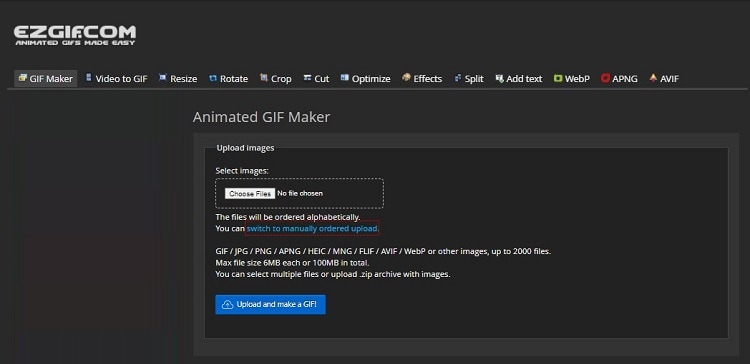
Étapes à suivre pour créer un GIF à partir d'images :
- Cliquez sur Choisir les fichiers sur EZGIF.
- Ensuite, appuyez sur le bouton "Télécharger et créer un GIF" pour terminer le processus.
- Téléchargez le fichier.
2. GifMaker.Me
Cet outil en ligne peut créer jusqu'à 300 images en GIF en une seule fois. En outre, vous pouvez régler la taille et la vitesse de la toile et définir un temps de répétition. Toutefois, il ne prend en charge que les fichiers au format JPG ou PNG.
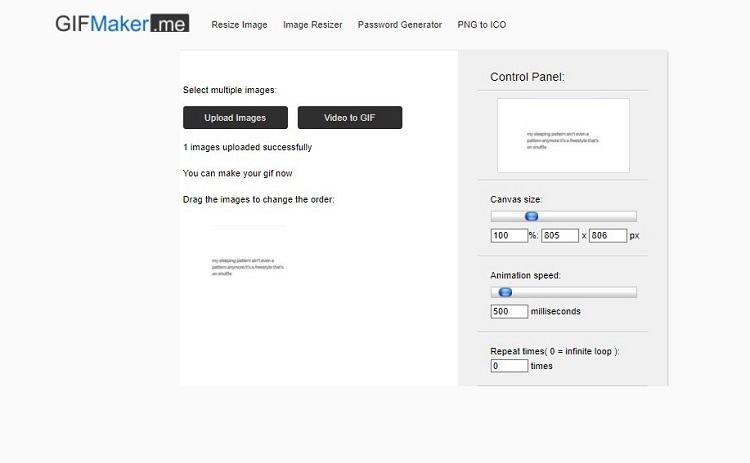
Étapes à suivre pour créer un GIF à partir d'images :
- Accédez à GIFMaker sur votre navigateur, puis cliquez sur Télécharger des images pour sélectionner les fichiers de votre appareil local à convertir.
- Réglez les paramètres du fichier avant de cliquer sur "Créer une animation GIF" pour lancer le processus.
- Enfin, sélectionnez "Télécharger le GIF" pour enregistrer le fichier.
3. ImgFlip Animated GIF Maker
Il s'agit d'une autre plateforme web pratique et puissante pour convertir gratuitement des images en GIFs. En outre, vous pouvez télécharger les photos en utilisant son URL.
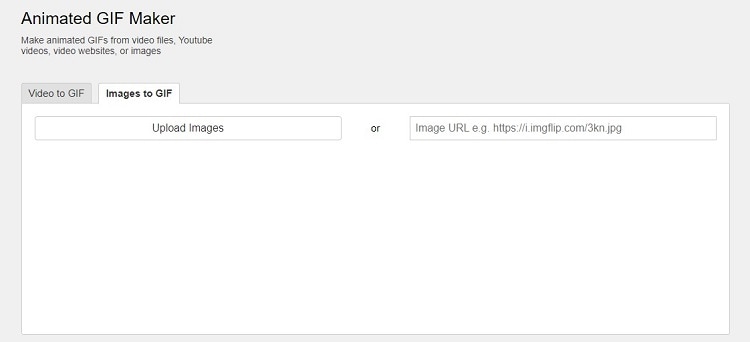
Étapes à suivre pour créer un GIF à partir d'images :
- Une fois que vous avez ouvert le site, cliquez sur l'onglet Images vers GIF.
- Appuyez sur Télécharger des images pour importer les fichiers, ou collez l'URL.
- Réglez la vitesse, la taille et entrez un titre/balise.
- Enfin, cliquez sur Générer GIF pour activer la conversion avant de sélectionner le bouton Télécharger.gif pour enregistrer le fichier.
Partie 3. Comment créer un GIF à partir d'images sur Android/iPhone ?
Les mobiles peuvent également créer des GIFs à partir de leur photo disponible dans la Galerie en utilisant les deux applications utiles mentionnées ci-dessous :
1. GIF Maker - Éditeur GIF pour Android
GIF Maker est une application puissante mais conviviale pour les appareils Android qui permet aux utilisateurs de créer et de modifier leurs GIF animés en haute qualité. De plus, vous pouvez créer vos propres GIFs uniques et personnalisés sans filigrane, grâce à une interface simple à utiliser !
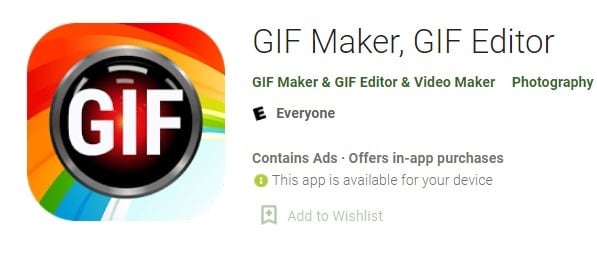
Étapes à suivre pour créer un GIF à partir d'images :
- Ouvrez l'application sur votre téléphone Android.
- Appuyez sur le bouton Image-GIF pour sélectionner les fichiers dans la Galerie.
- Modifiez le fichier, puis appuyez sur le bouton Cocher pour exporter le GIF.
2. GIF Maker - Faire des vidéos en GIF pour iOS
Il s'agit d'une application accessible mais complète pour les utilisateurs d'appareils iOS qui propose de convertir des images et des vidéos en GIFs en boucle. De plus, vous pouvez modifier et ajouter des effets, des autocollants et du texte aux GIFs.
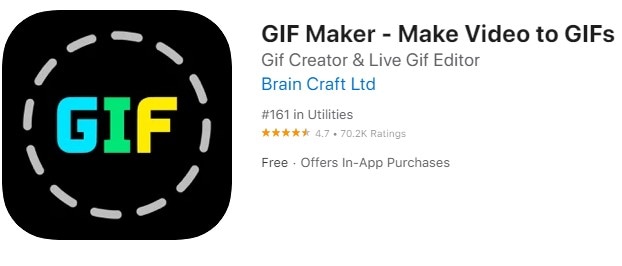
Étapes à suivre pour créer un GIF à partir d'images :
- Accédez à l'application GIF Maker sur votre iPhone ou iPad.
- Appuyez sur l'option Photo en GIF pour importer le(s) fichier(s).
- Réglez la fréquence d'images, le canevas et ajoutez des effets pertinents.
- Enfin, exportez le GIF dans l'application Photos de votre iPhone/iPad.
Partie 4. Plus de connaissances sur les GIFs
Cette section se penchera davantage sur les informations utiles concernant le format de fichier GIF et la manière de le créer sans effort.
1. Qui a créé le GIF ?
Le format GIF (Graphics Interchange Format) est le meilleur moyen de partager une image animée de votre produit emballé dans un nœud. C'est en fait assez cool de voir comment un petit format peut en dire autant avec si peu. Il a été créé par Steve Wilhite lorsqu'il travaillait à CompuServe.
2. Quelle est la bonne taille d'un GIF ?
8 Mo est la taille de fichier recommandée pour un bon GIF, ce qui facilite son optimisation et son affichage sur diverses plateformes en ligne.
3. Comment faire un GIF haute résolution ?
Si vous convertissez une vidéo ou une photo en GIF, ces fichiers doivent être de haute qualité pour créer des GIF de bonne résolution.
Pierre Dubois
staff Éditeur